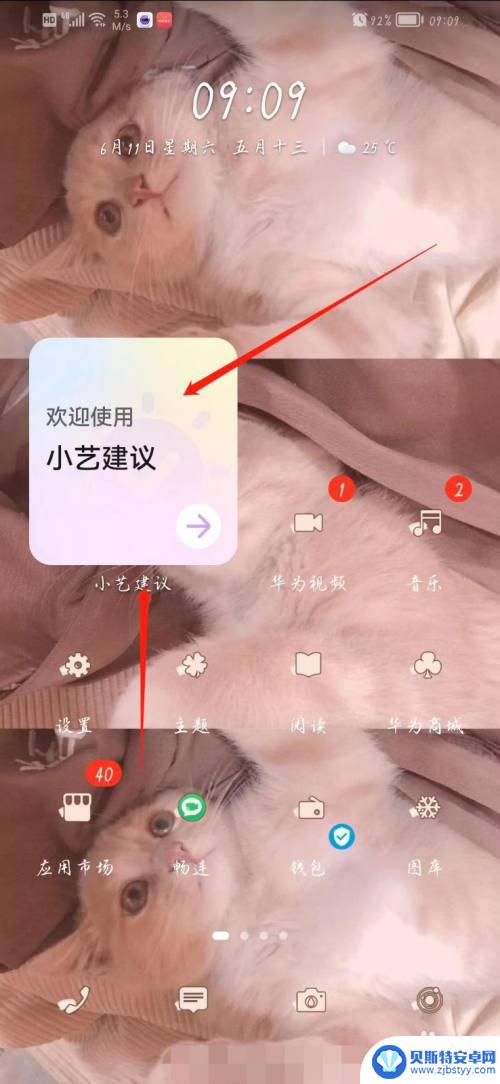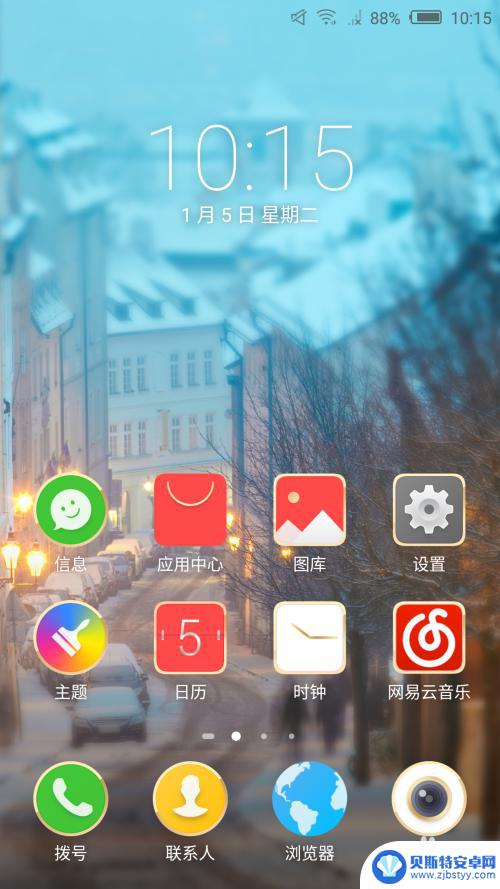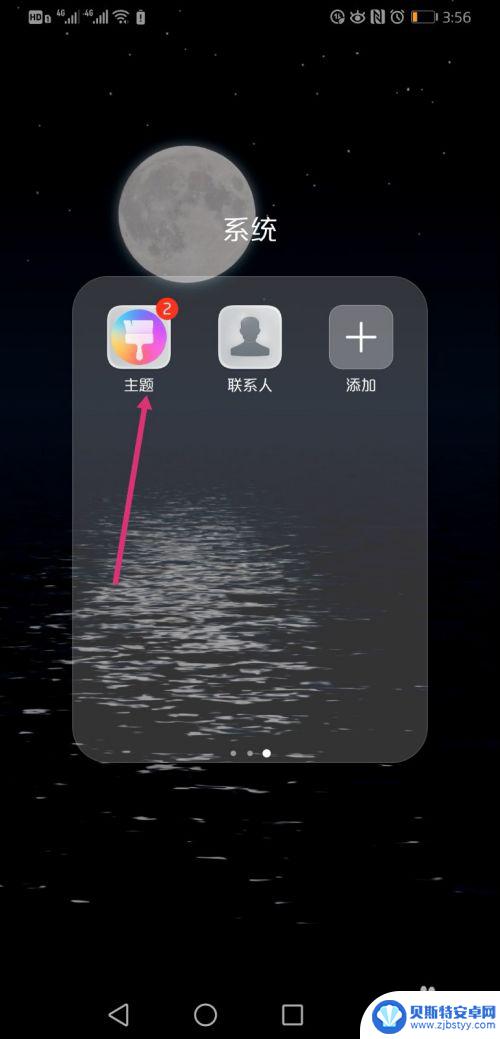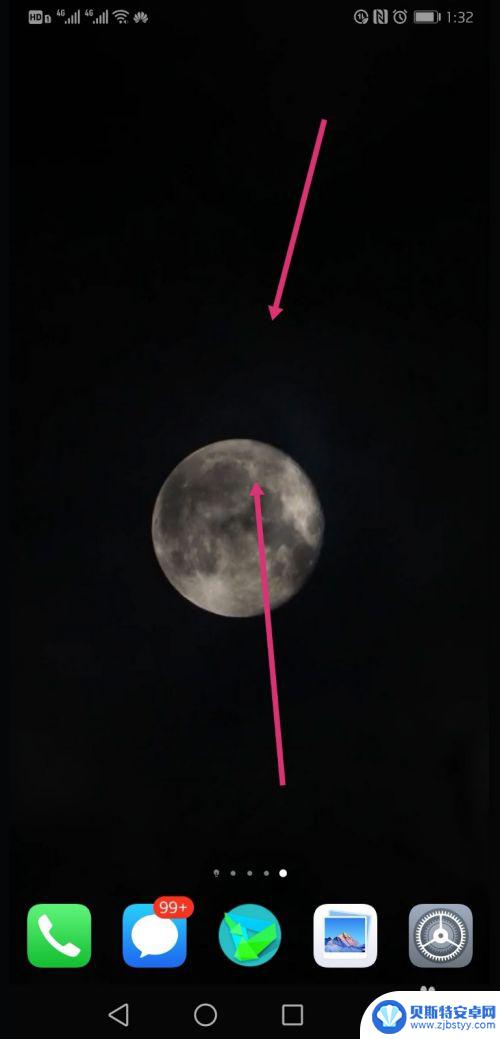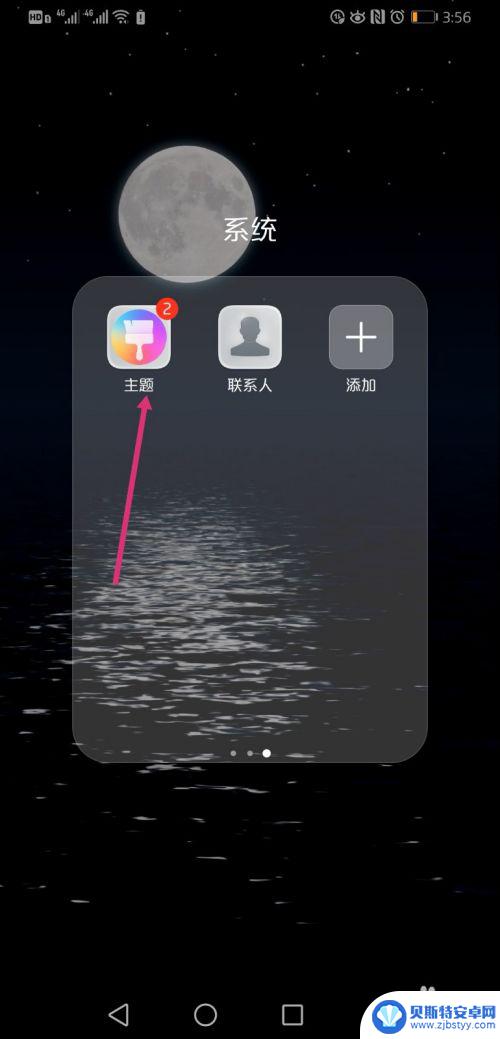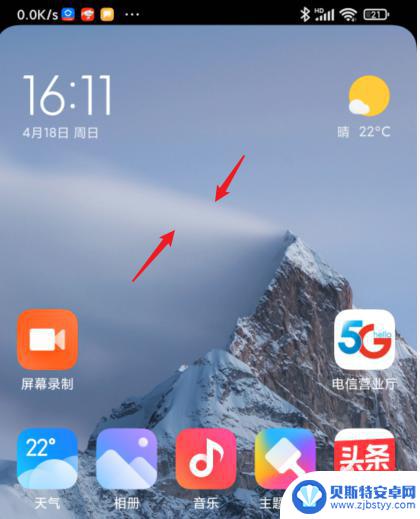怎么删除手机桌面程序 怎么在华为手机上删除桌面软件
在现代社会中手机已成为我们生活中不可或缺的一部分,随着时间的推移,我们手机的桌面程序可能会变得越来越拥挤,不仅占用了宝贵的存储空间,还可能影响手机的运行速度和性能。了解如何删除手机桌面程序成为了每个手机用户必备的技巧之一。对于华为手机用户来说,删除桌面软件并不是一件复杂的事情。本文将介绍华为手机上删除桌面软件的方法,帮助用户轻松清理手机桌面,提高手机的使用效率。
怎么在华为手机上删除桌面软件
步骤如下:
1.解锁手机,在手机的软件中选择想要删除的软件。
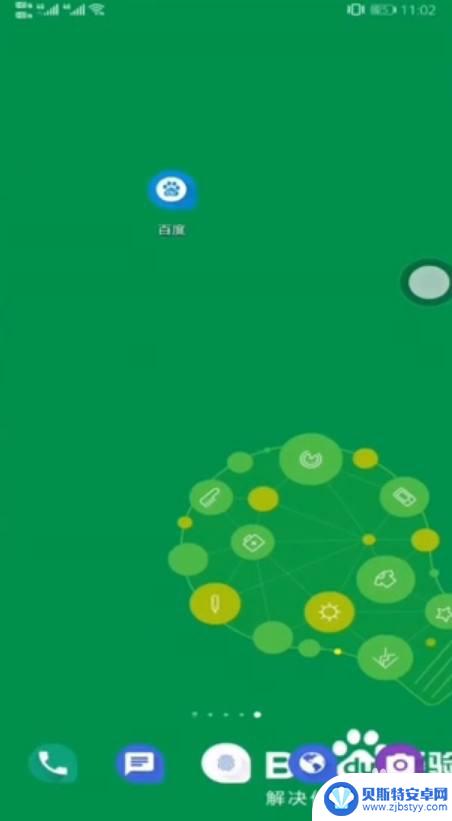
2.找到想要删除的桌面软件之后,用手长按住软件不要放开。
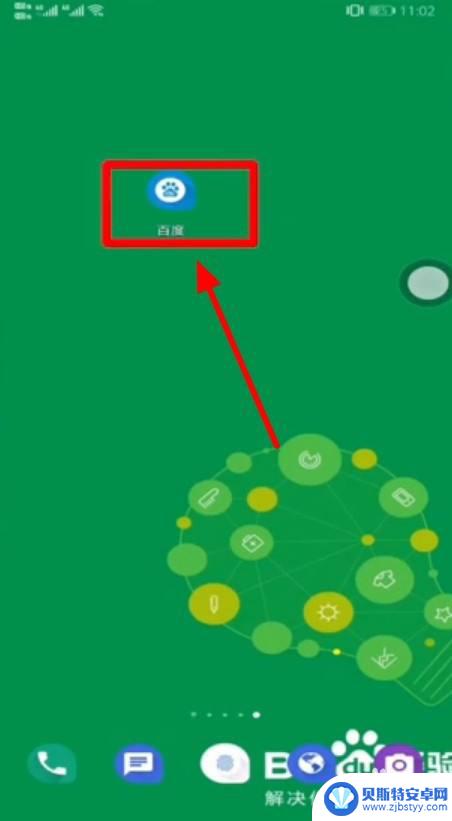
3.长按软件之后,软件就会出现这个小白点图标。
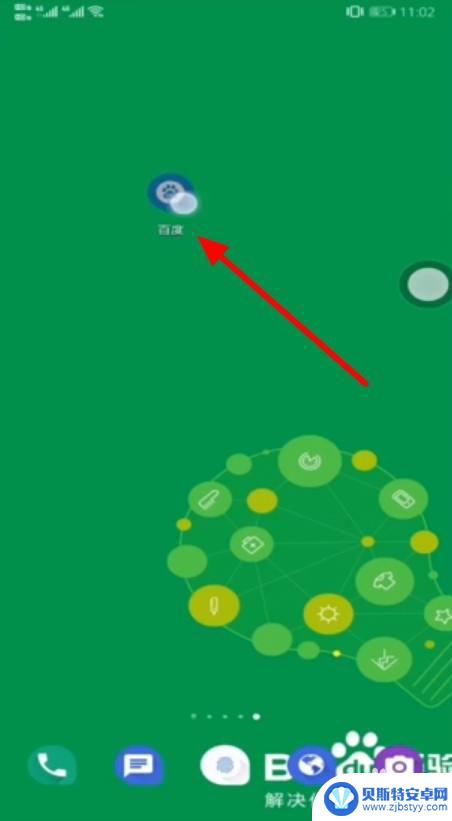
4.在桌面上就会出现分享、卸载两种选项,点击卸载。
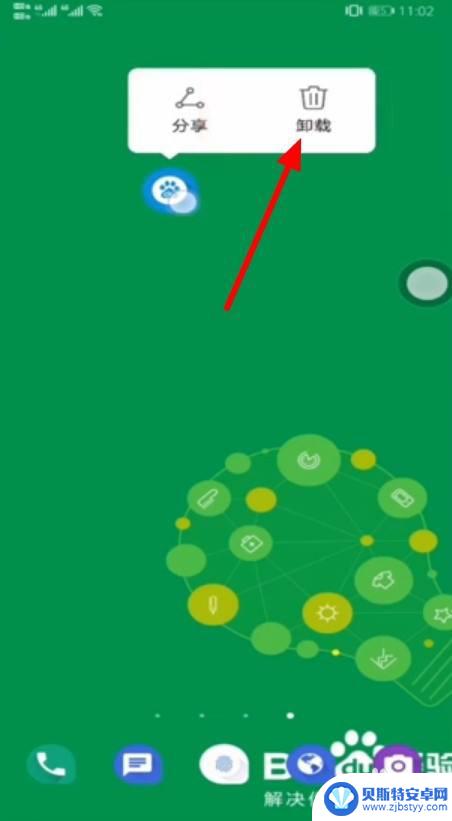
5.在弹出的页面中,点击卸载选项。
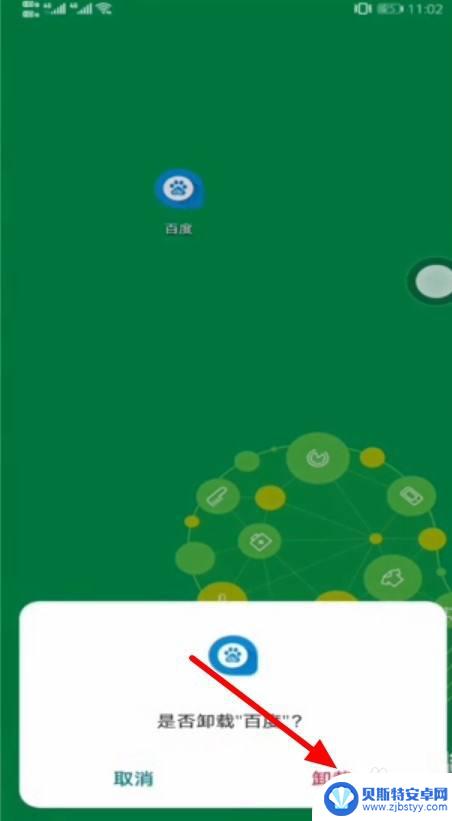
6.这样,手机上的桌面软件就能删除了。非常简单快捷方便。
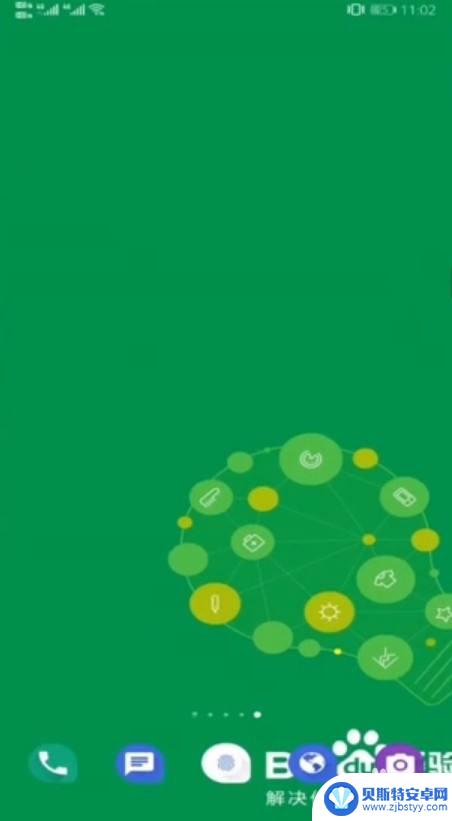
以上就是删除手机桌面程序的方法,如果你遇到同样的问题,可以参考本文中的步骤来解决,希望对大家有所帮助。
相关教程
-
怎样删除小艺建议桌面华为p40 如何删除华为手机桌面小艺
华为p40是一款备受喜爱的智能手机,而桌面小艺则是其独有的一项功能,有时候我们可能会觉得桌面小艺并不适合自己的使用习惯,或者想要删除它以节省手机的存储空间。如何删除华为手机桌面...
-
怎样删除手机上的桌面 手机桌面添加和删除空白页面的步骤
在现代社会手机已经成为人们生活中不可或缺的一部分,随着手机功能的不断升级,我们经常会在手机桌面上安装各种应用程序,以便更方便地使用手机。有时候我们可能会发现手机桌面上的应用程序...
-
旧手机屏保图片怎么删除 华为手机怎么取消桌面壁纸
在日常使用手机的过程中,我们经常会更换手机的屏保图片和桌面壁纸,以及删除一些旧的图片,使手机界面更加清爽和个性化,针对华为手机用户来说,取消桌面壁纸和删除旧的屏保图片是一项非常...
-
华为手机怎样当空白桌面 华为手机删除桌面空白的方法
在日常使用华为手机的过程中,有时候我们可能会遇到桌面空白的情况,这不仅影响手机的美观性,还会给我们的使用带来一些困扰,针对华为手机如何当空白桌面以及删除桌面空白的问题,我们需要...
-
华为畅想手机如何删除壁纸 华为手机怎么取消桌面壁纸
华为畅想手机作为一款颇受欢迎的智能手机,其拥有丰富多样的功能,其中包括个性化定制桌面壁纸的功能,有时候我们可能会遇到需要删除或取消桌面壁纸的情况。华为手机如何删除壁纸呢?取消桌...
-
小米手机多余的桌面空白页怎么删除 MIUI12桌面页删除空白
在使用小米手机时,我们常常会发现桌面上存在一些多余的空白页,这不仅影响了手机界面的整洁度,也影响了我们的使用体验,而MIUI12系统为我们提供了一种简单的方法来删除这些空白页,...
-
手机能否充值etc 手机ETC充值方法
手机已经成为人们日常生活中不可或缺的一部分,随着手机功能的不断升级,手机ETC充值也成为了人们关注的焦点之一。通过手机能否充值ETC,方便快捷地为车辆进行ETC充值已经成为了许...
-
手机编辑完保存的文件在哪能找到呢 手机里怎么找到文档
手机编辑完保存的文件通常会存储在手机的文件管理器中,用户可以通过文件管理器或者各种应用程序的文档或文件选项来查找,在手机上找到文档的方法取决于用户的手机型号和操作系统版本,一般...
-
手机如何查看es文件 手机ES文件浏览器访问电脑共享文件教程
在现代社会手机已经成为人们生活中不可或缺的重要工具之一,而如何在手机上查看ES文件,使用ES文件浏览器访问电脑共享文件,则是许多人经常面临的问题。通过本教程,我们将为大家详细介...
-
手机如何使用表格查找姓名 手机如何快速查找Excel表格中的信息
在日常生活和工作中,我们经常需要查找表格中的特定信息,而手机作为我们随身携带的工具,也可以帮助我们实现这一目的,通过使用手机上的表格应用程序,我们可以快速、方便地查找需要的信息...